Paso 5: Recortar tu foto




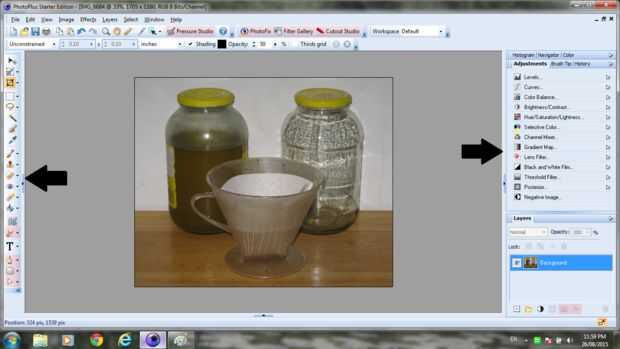
Ahora es el momento de recortar la imagen para centrar al tema y eliminar no deseados elementos de tu foto volver a la barra de herramientas en la izquierda y seleccione el icono de herramienta de cultivo o C sólo tiene que pulsar en el teclado. Coloque al cursor en donde desea iniciar el cultivo y mantenga pulsado el botón izquierdo de tu ratón. Arrastre el ratón por la imagen resaltando su imagen. Para pequeños ajustes en el cultivo, coloque el cursor en el borde del área resaltado y cambiará en flechas apuntando en direcciones puede mover el borde de la cosecha, mantenga pulsado el botón izquierdo del ratón y mover el borde de la zona resaltada a donde usted lo desee.
Una vez que estés satisfecho con el área resaltada mueva el ratón a la marca verde de verificación y haga clic en el icono aplicar cultivos, o usted puede hacer clic en la X roja para hacer aplicar cultivos.
Después de haber recortado la imagen puede hacer clic en deshacer y rehacer o pulse CTRL + Z y CTRL + Y para ir hacia adelante y hacia atrás entre las dos imágenes y decidan cuál te gusta.
Ahora si desea puede añadir texto a tu imagen pulsando T o seleccione el icono de texto en la barra de herramientas de la izquierda. O usted puede ajustar el brillo de color u otros atributos en la barra de herramientas a la derecha, sin embargo si lo haces será sólo guardar como un Spp archivo que no puede hasta carga a Instructables o editar en otros programas gráficos.













